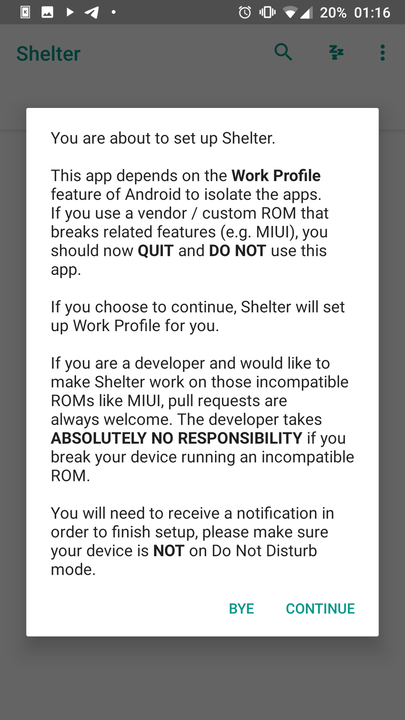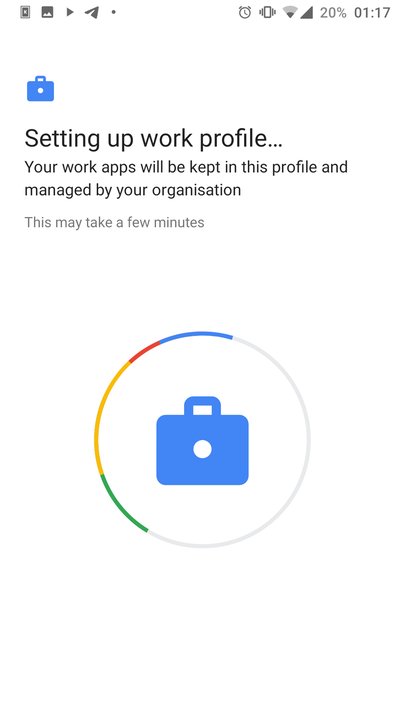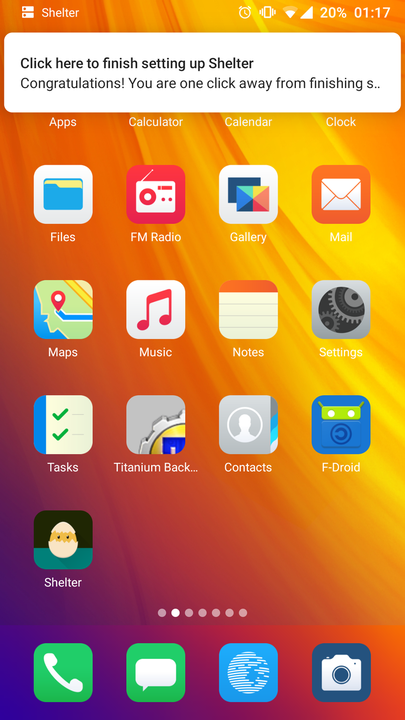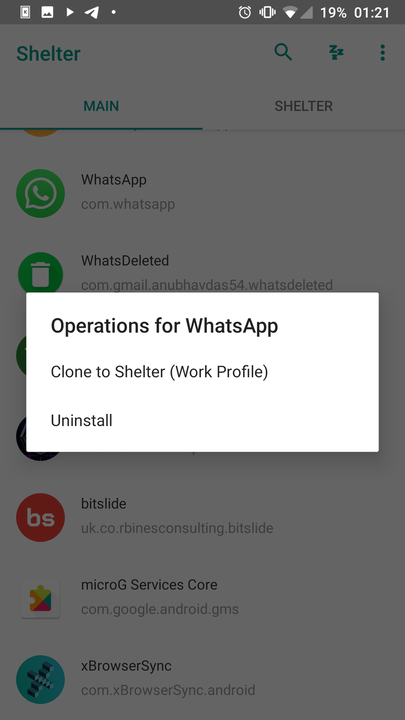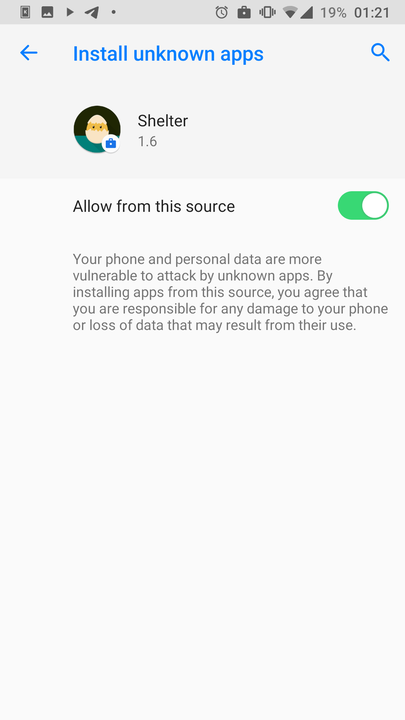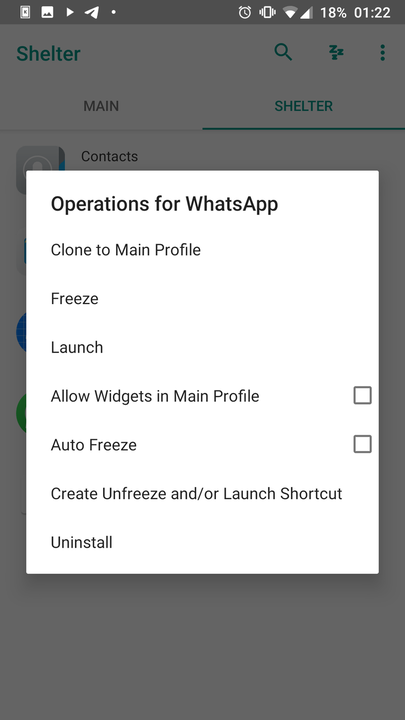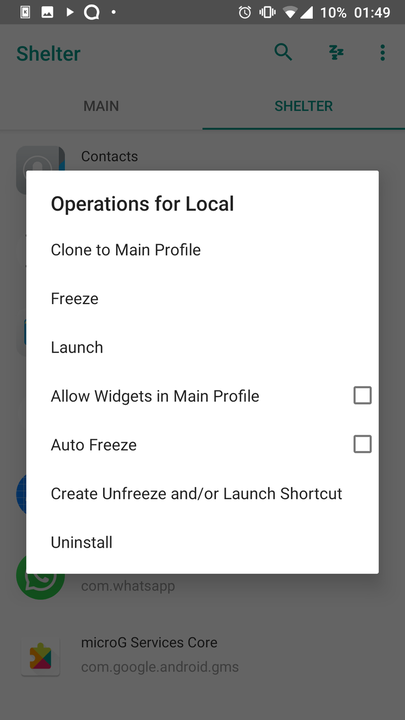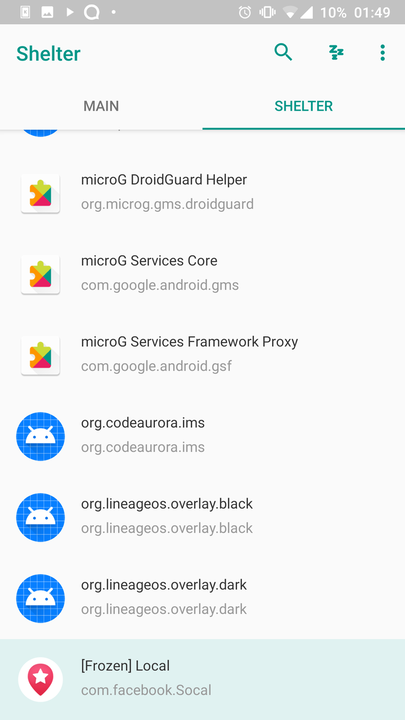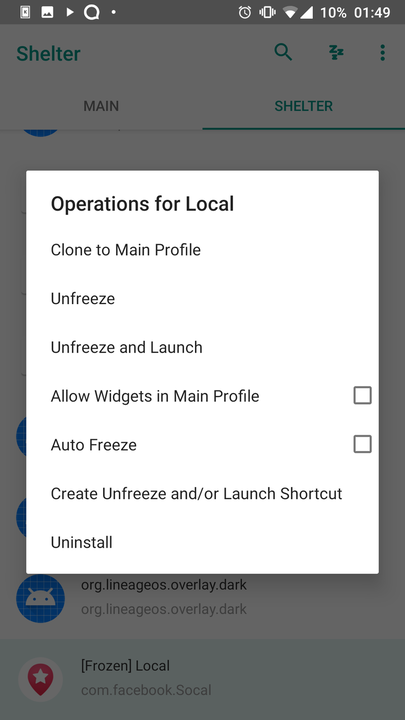Como clonar aplicativos Android com Shelter
Shelter é um aplicativo Android útil que permite que você crie aplicativos sandbox.
Você frequentemente precisou duplicar um aplicativo para usar outra conta? Alguns serviços já oferecem suporte a essa funcionalidade, mas não todos.
Shelter é um aplicativo Android útil que cria uma caixa de areia no seu dispositivo Android. Nele, você pode executar qualquer aplicativo separadamente do seu sistema principal. É como um smartphone dentro de um smartphone!
Além disso, Shelter irá ajudá-lo a verificar aplicativos suspeitos e colocá-los em pausa. Mostraremos como começar a usar esta ferramenta e o que ela tem a oferecer para o seu dispositivo Android.
Shelter é um software de código aberto que usa o recurso interno do Android chamado Work Profile. Ele permite que funcionários de empresas usem o mesmo dispositivo para fins pessoais e de trabalho, de modo que aplicativos e dados pessoais e de trabalho sejam armazenados separadamente.
Alguns fabricantes, como a Samsung, fornecem essa funcionalidade pronta para uso. Mas se você tiver um dispositivo diferente, este aplicativo servirá como um ótimo substituto para você.
Para começar, baixe o aplicativo. Devido às restrições da política do Google, a versão Play Market do aplicativo não inclui o recurso File Shuttle. Você pode baixar a versão totalmente funcional do F-Droid.
Download: Shelter do Google Play ou do F-Droid.
Depois de baixar e instalar o Shelter, há mais algumas etapas que você precisa concluir antes de usá-lo.
Uma caixa de diálogo durante a instalação irá avisá-lo para não usar o Shelter se o seu dispositivo já tiver um software que use Perfis de trabalho, como o Secure Folder da Samsung ou o Hidden Folders da Xiaomi. Se não tiver certeza, pressione Bye ; se quiser continuar, clique em Continuar.
A próxima janela informa que você está prestes a criar um perfil de trabalho que será gerenciado e verificado por sua organização. Não se preocupe, esta é uma janela padrão do Android Work Profile Manager. O código-fonte do Shelter é de domínio público e qualquer pessoa pode se familiarizar com ele.
O próximo passo é configurar seu perfil de trabalho. Este processo pode demorar vários minutos. Após concluir a configuração, você estará na tela principal, onde uma notificação estará esperando por você, clique nela para concluir a configuração. O abrigo deve reiniciar. Se isso não acontecer, clique no ícone do aplicativo para abri-lo.
Ao abrir o Shelter, você verá duas abas: Main (General), que exibe todos os aplicativos instalados em seu perfil regular e Shelter, onde você verá os aplicativos clonados ou instalados na sandbox.
Existem três maneiras de instalar um aplicativo no Shelter:
- Você pode clonar aplicativos já instalados em seu dispositivo. Aplicativos duplicados serão reinstalados e não carregarão quaisquer configurações ou dados existentes.
- Você também pode instalar aplicativos do Google Play ou F-Droid diretamente no Shelter.
- Você pode usar o recurso Instalar arquivos APK no Shelter clicando nas reticências no canto superior direito do aplicativo. O gerenciador de arquivos será aberto para que você encontre o APK de que precisa.
Para clonar um aplicativo, basta clicar em seu nome na aba principal. Se aparecer uma janela pop-up dizendo que seu dispositivo não permite a instalação de aplicativos de fontes desconhecidas, vá para Configurações e selecione Permitir desta fonte para permitir que o Shelter instale o aplicativo.
Após instalar o aplicativo, você o verá na aba Shelter, clique sobre ele para abrir um menu com todas as opções possíveis para este aplicativo.
Em seguida, selecione Iniciar para iniciar o aplicativo ou Criar descongelamento e/ou Iniciar atalho para criar um atalho na tela inicial para acesso rápido. Os ícones de aplicativos do Shelter serão rotulados com uma pequena maleta azul com um círculo branco para que você possa diferenciá-los facilmente dos reais. Depois de iniciar o aplicativo, você poderá usá-lo como o original, mas funcionará em modo de segurança, estando isolado do sistema principal.
Isolar aplicativos
Embora o Google tenha métodos para detectar aplicativos maliciosos, eles geralmente chegam ao Play Market. Você nunca pode ter certeza exatamente do que cada oferta individual faz com os dados que você fornece. Os desenvolvedores geralmente incorporam ferramentas de monitoramento em seus aplicativos que coletam e analisam dados sobre você e como você usa seu dispositivo.
Muitos aplicativos também exigem configurações de acesso avançadas. Por exemplo, o aplicativo Lanterna, que por algum motivo solicita acesso à sua localização, contatos, microfone e assim por diante, embora isso não seja absolutamente necessário para seu funcionamento.
Você pode usar o Shelter para testar esses aplicativos em um ambiente seguro. Os aplicativos executados em um sandbox podem usar apenas os dados que existem dentro do sandbox. Infelizmente, o Shelter ainda não oferece a capacidade de gerenciar permissões para aplicativos clonados.
Congele aplicativos muito ativos
Alguns aplicativos gostam de ser executados em segundo plano, desperdiçando memória valiosa e recursos de CPU e compartilhando seus dados para seus próprios fins. Você pode instalar esses aplicativos no Shelter e congelá-los. Esse recurso pausará o aplicativo até que você precise dele. Também é útil para aplicativos que você raramente usa.
Para congelar um aplicativo, basta ir na aba Shelter, encontrar o aplicativo que deseja, e no menu de opções disponíveis, clicar em Freeze (Congelar). Você poderá acessar o aplicativo congelado a qualquer momento usando a opção Descongelar e iniciar (Descongelar e iniciar).
Duas contas em um dispositivo
Você provavelmente usa mais de uma conta para determinados serviços. O Shelter permite que você gerencie efetivamente sua vida digital, separando o trabalho do pessoal.
Alguns aplicativos, como o Telegram, permitem que você use várias contas em um aplicativo, mas esse recurso não está disponível em todos os lugares. Por exemplo, se você tem uma conta do WhatsApp para uso pessoal e outra para o trabalho, pode fazer backup do WhatsApp no Shelter para usar as duas contas ao mesmo tempo.
Faça uma pausa no trabalho completamente
Certamente é bom que você possa concluir tarefas de trabalho onde quer que esteja, mas também significa que a linha entre sua vida pessoal e profissional está se tornando tênue.
Muitos estão acostumados a usar dois telefones – um para o trabalho e o segundo para todo o resto. No entanto, existe uma solução menos dispendiosa. Se você mover seus aplicativos e contas de trabalho para o Shelter, poderá desativá-los com um clique. Basta abrir o Painel de Notificação e clicar no Ícone do Perfil de Trabalho (Pequena maleta branca com um círculo azul).
Isso desativará os aplicativos que estão na área restrita, impedindo que sejam executados em segundo plano. Os aplicativos também não poderão sincronizar dados ou importuná-lo com notificações até que você os ative novamente. Para reativar o perfil de trabalho, você precisará inserir uma senha.
Resumindo
Se você deseja separar seu trabalho e sua vida pessoal, ocultar informações confidenciais ou se proteger de aplicativos maliciosos, esta ferramenta Android simples oferece muitas possibilidades. Como exatamente você os usa depende de você.
Só não esqueça que os próprios desenvolvedores não recomendam a instalação do Shelter caso o aparelho já possua software que utilize Perfis de Trabalho como Secure Folder da Samsung ou Hidden Folders da Xiaomi.
Baseado em materiais de MakeUseOf.